1. 테슬라 앱 릴리즈 노트 변경 사항
스마트폰에 "소프트웨어를 업데이트를 다운로드하려면 Wi-Fi에 연결하라"는 메시지가 떠서
그 아래 '릴리즈 노트'를 누르니
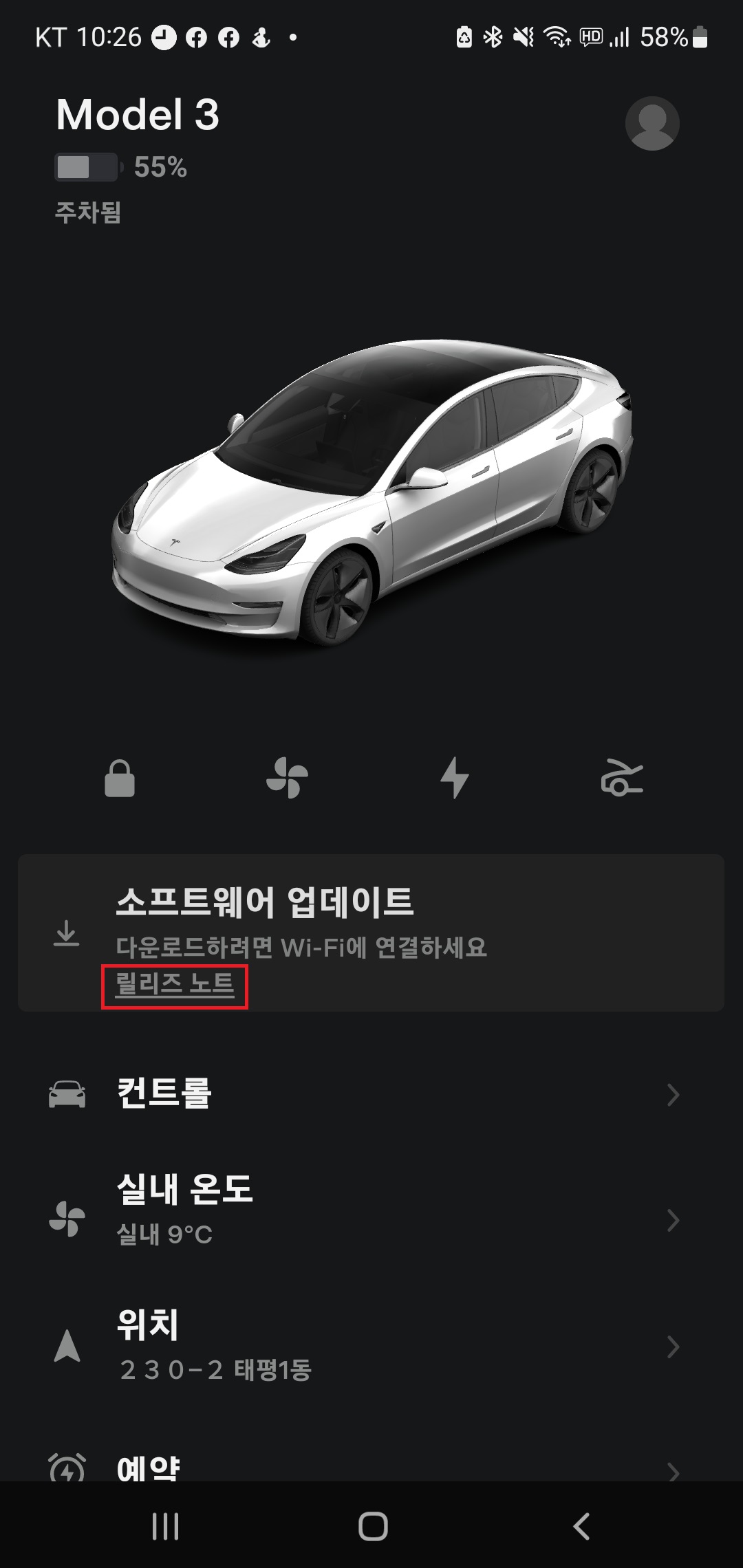
이전과 달리 현재 버전인 2022.44.2가 아니라 앞으로 업데이트할 버전인 2022.44.25가 표시됩니다.
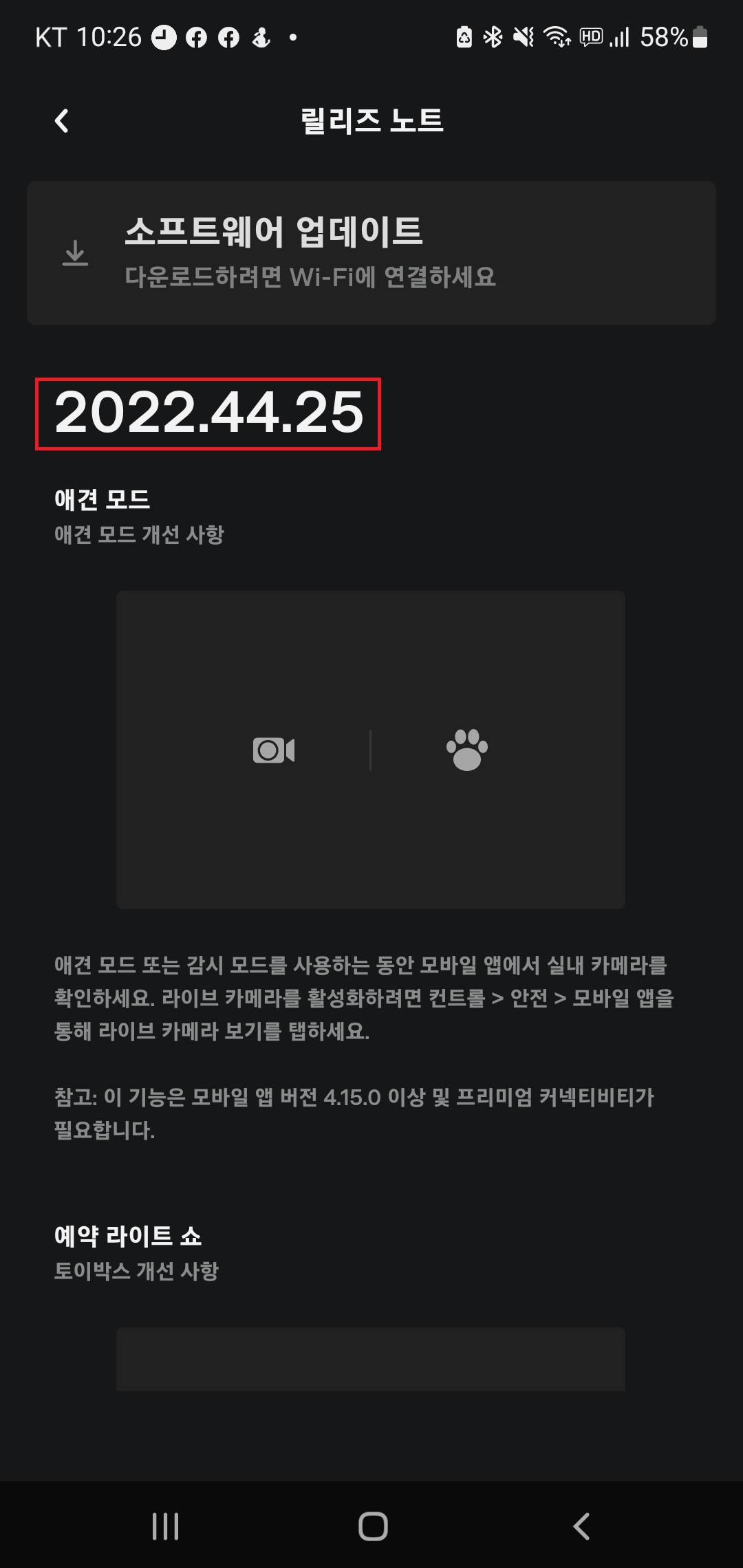
2. 2022.44.25 업데이트 내용
업데이트 내용을 하나씩 살펴보면 아래와 같습니다.
가. 애견 모드
모바일 앱에서 강아지 등이 어떻게 있는지 실내 카메라로 볼 수 있는 기능입니다.
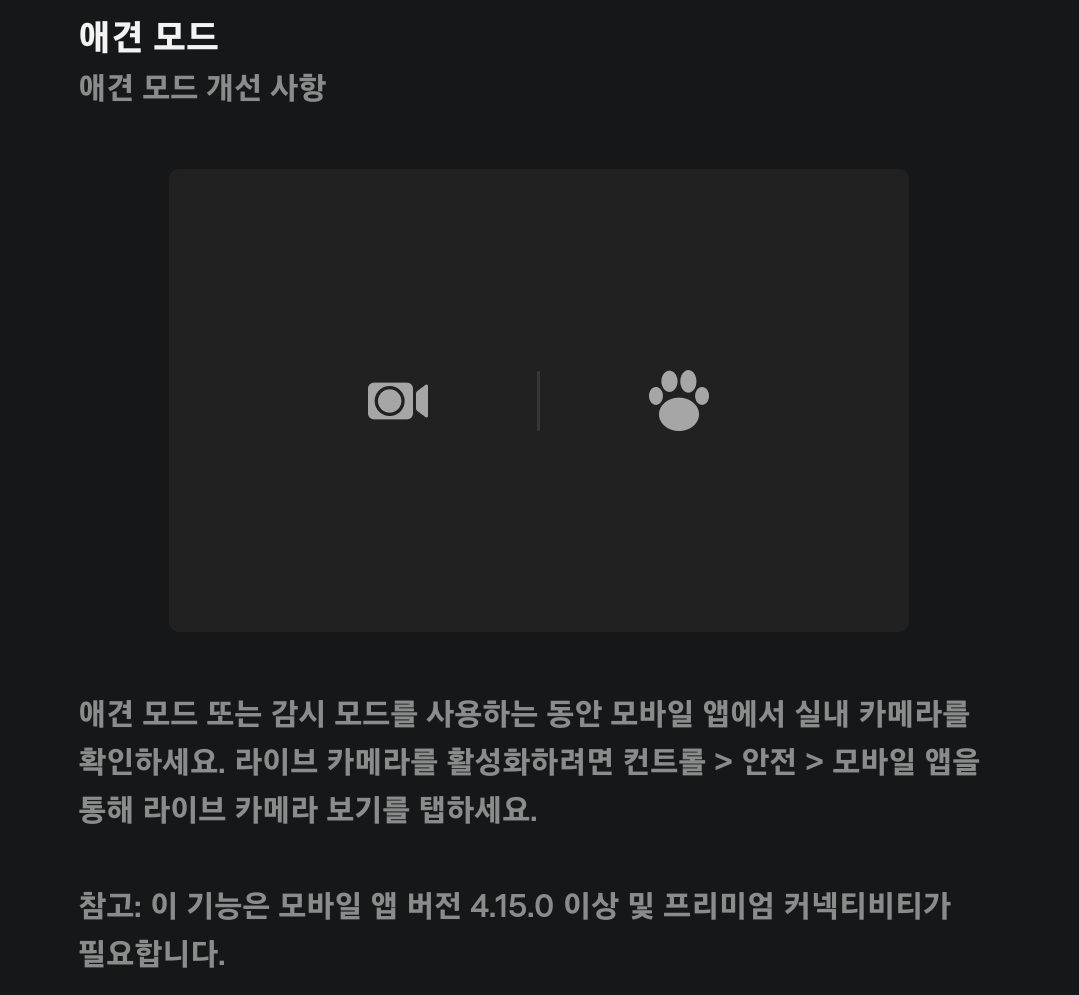
나. 예약 라이트 쇼(토이박스 개선 사항)
라이트 쇼란 자동차 라이트(헤드 라이트)를 껴고 끄고, 창문을 여닫는 등 동작을 설정하는 앱을 만들어 실행시키는 것을 말하는데, 예약 라이트 쇼란 시작 시간을 설정하는 기능입니다.
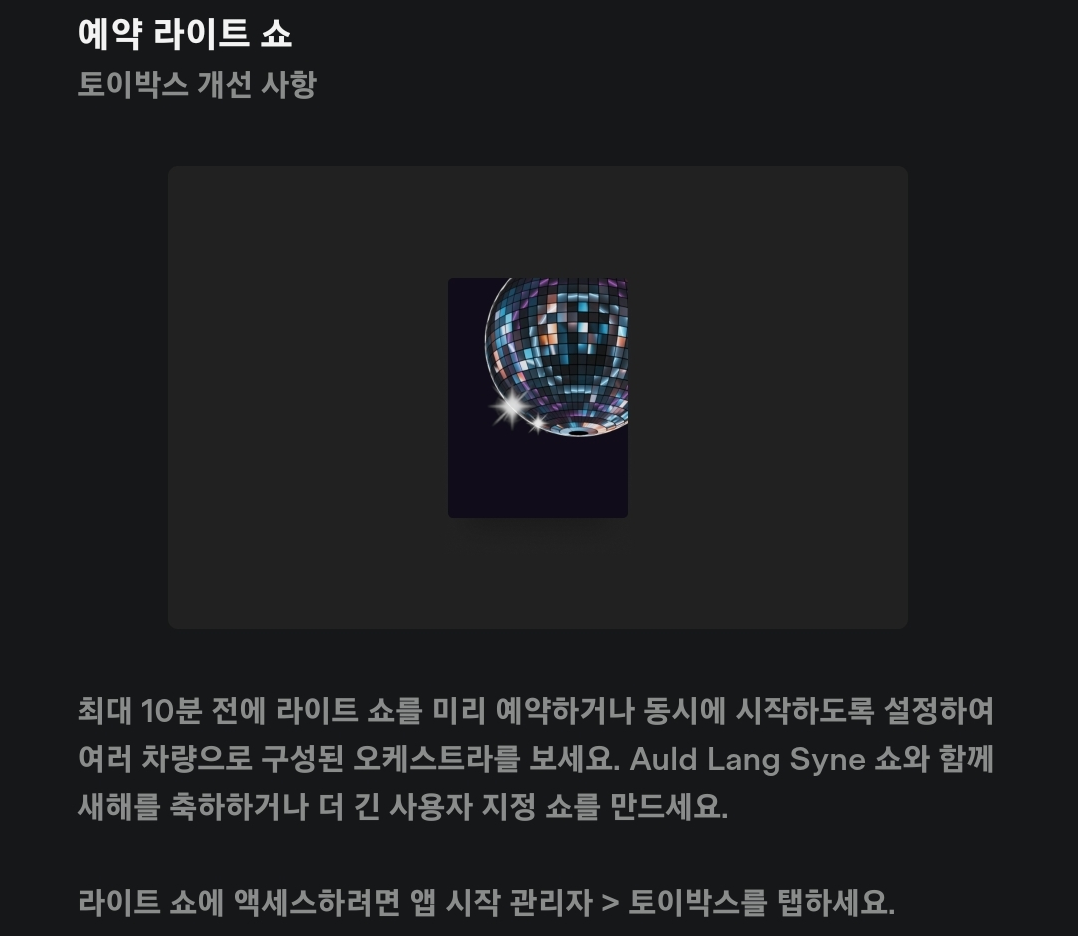
① 앱 시작 관리자
가로 세 점으로 된 앱 시작 관리자를 누릅니다.

② 토이박스 앱 탭
Dashcam, Bluetooth, TuneIn 등 앱이 보이는데, 왼쪽 아래 Toybox를 누릅니다.
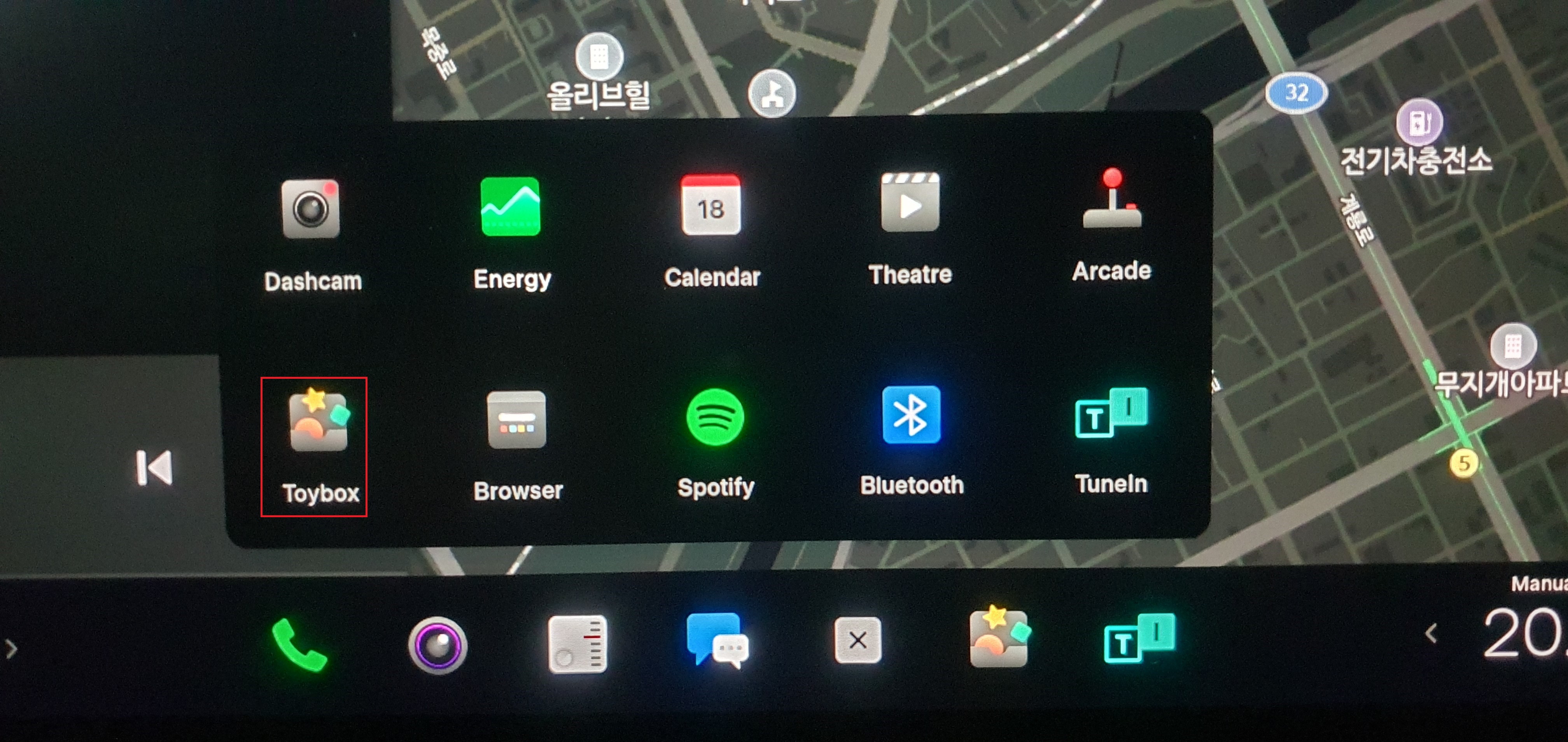
③ Light Show
Toybox를 누르면 Colouriser 오른쪽에 Light Show가 보이므로 누릅니다.
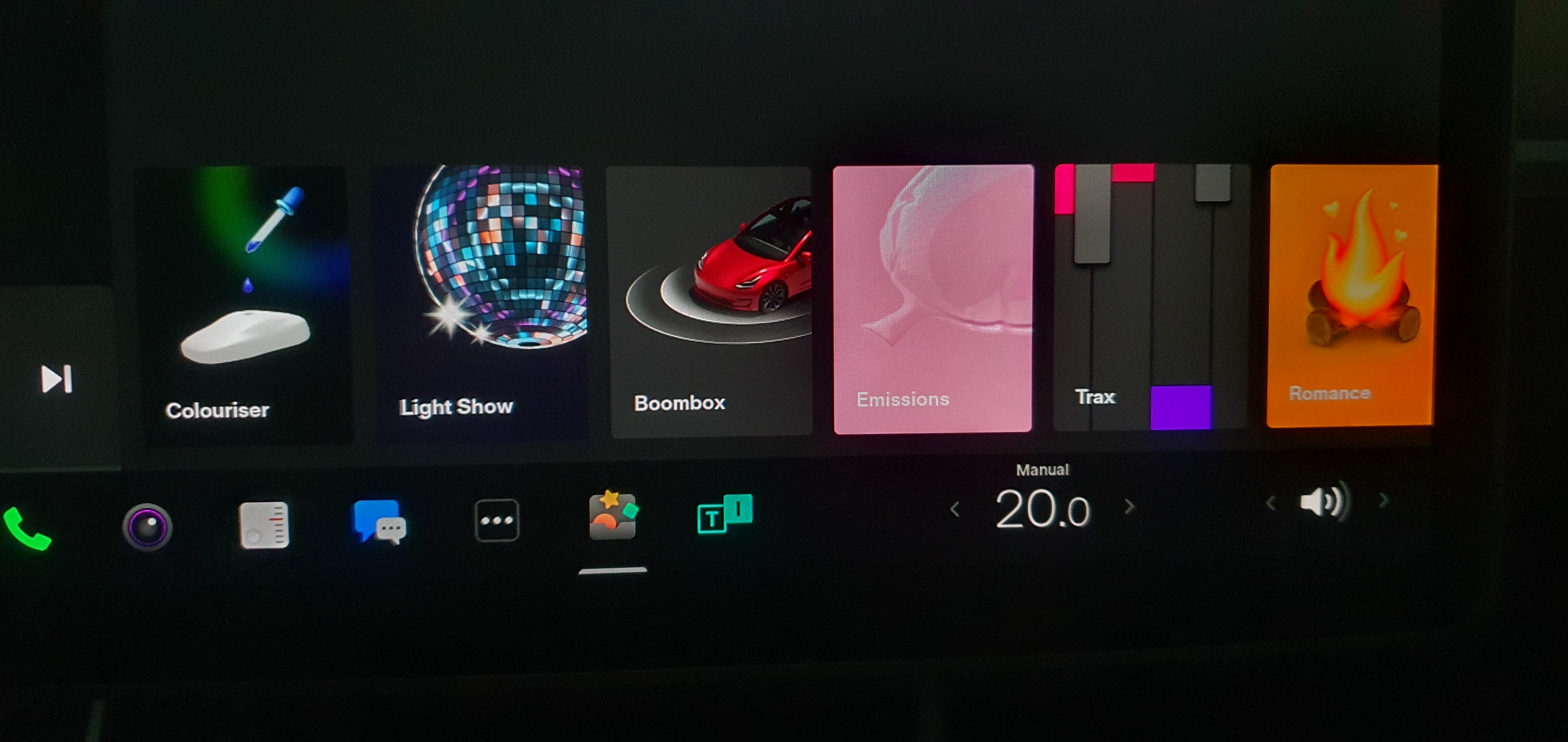
④ Schedule Show 버튼
Light Show를 누르면 아래 Schedule Show 버튼이 표시되므로 누릅니다.
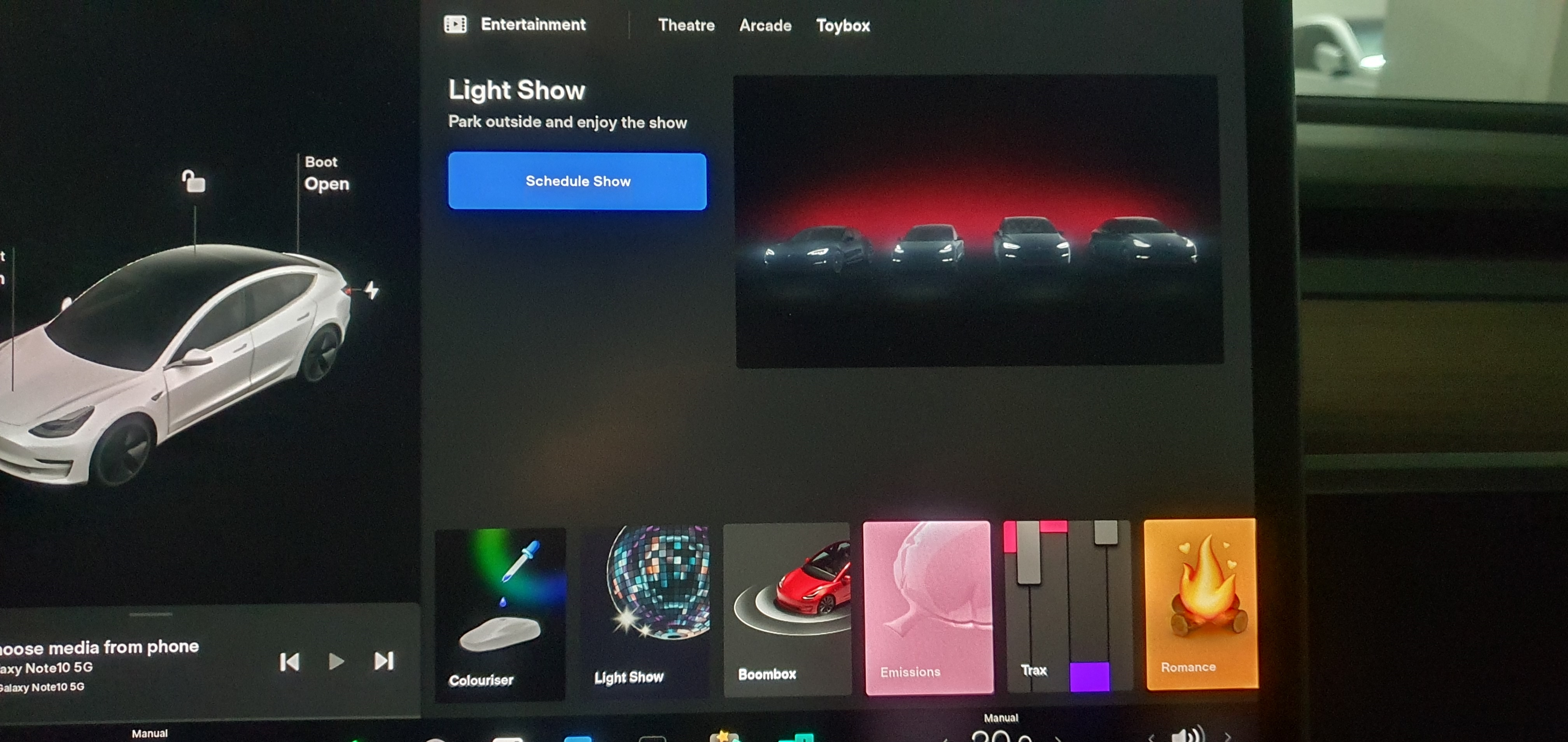
⑤ 라이트 쇼 시작
"쇼를 시작하기 위해서는 확인 버튼을 누르고, 차 밖으로 나가서 문을 잠그고 쇼를 즐기라"라고 합니다.
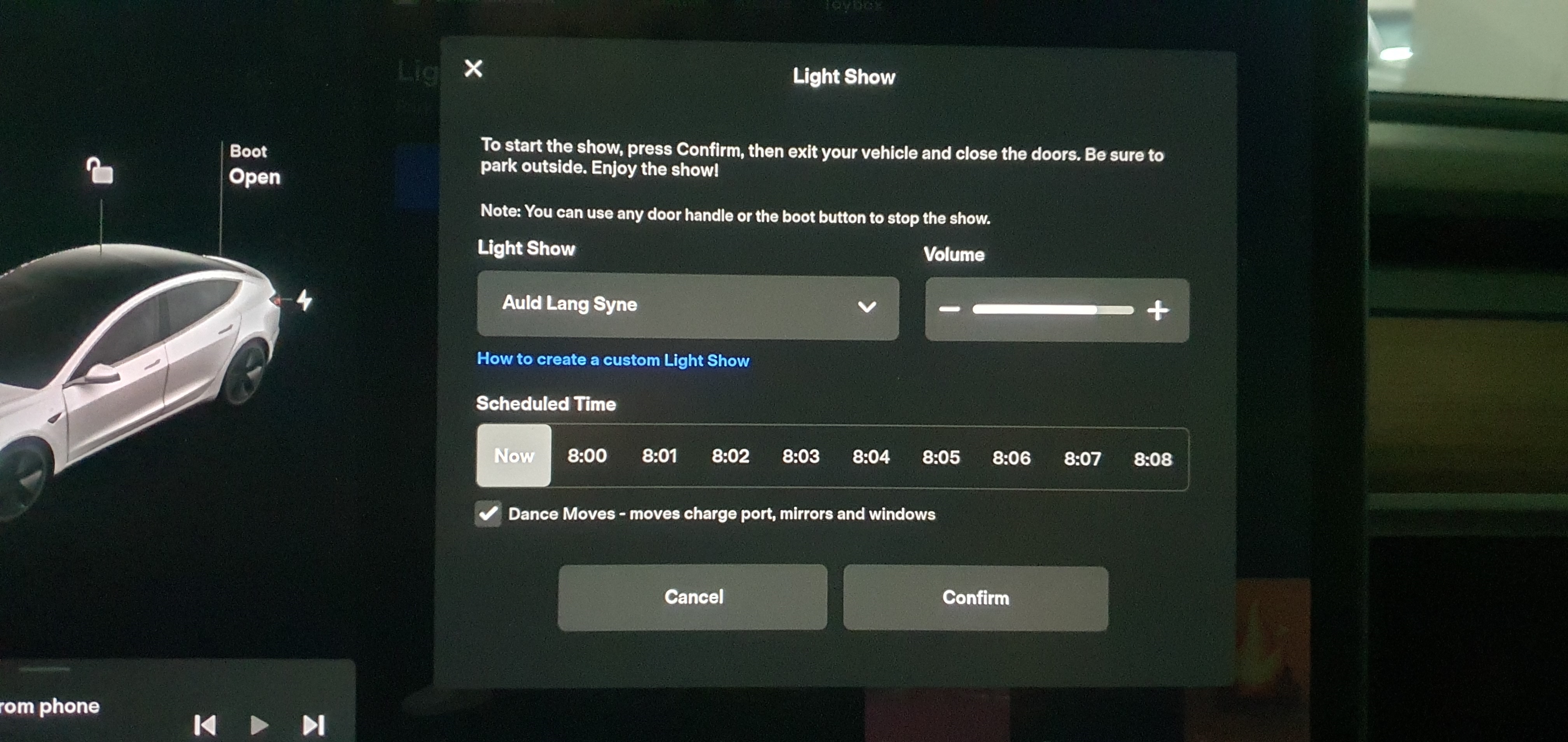
다. 실내 온도 조절 팬 속도
1단계부터 10단계로 되어 있던 팬 속도를 LO, MED, HI로 간단하게 설정할 수 있도록 변경되었습니다.
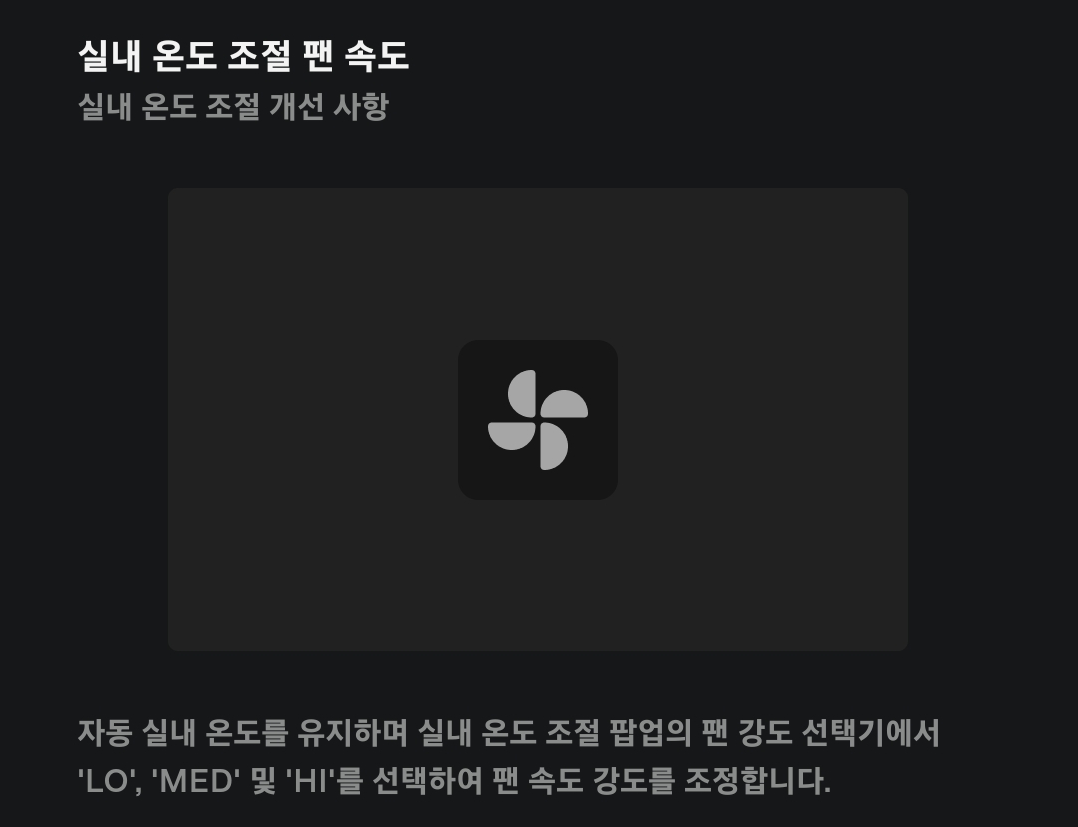
아래는 notateslaapp.com의 사진 및 설명을 참고했습니다.
온도 설정이 AUTO면 1에서 10단계의 슬라이더가 LO, MED, MAX의 3단계로 바뀌고, 왼쪽과 오른쪽 화살표 키를 이용해 설정을 바꾸는 것으로 변경됐습니다.
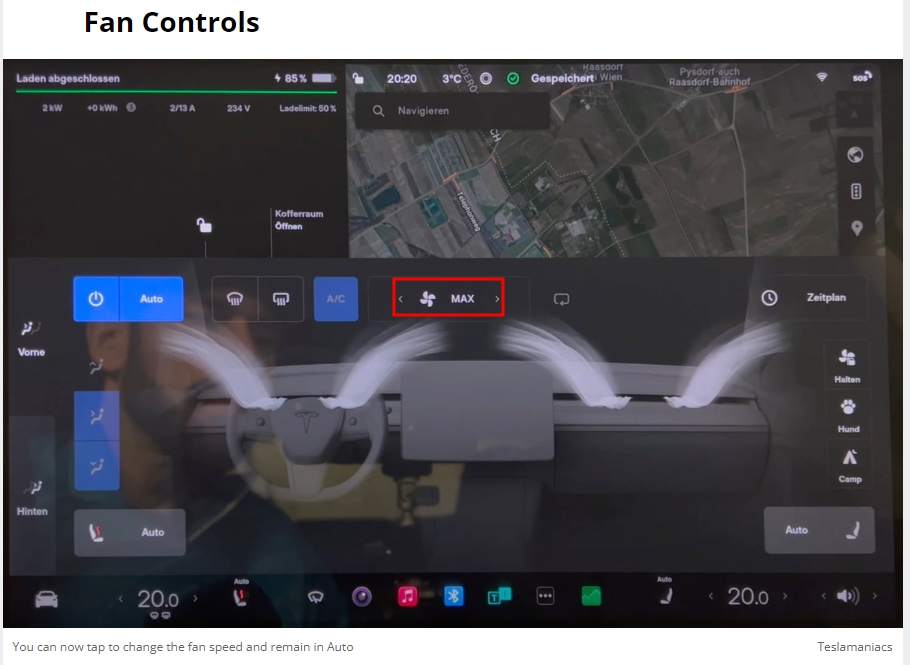
그러나, 자동모드를 수동모드로 바꾸면 1에서 10단계로 돌아오는데, 왼쪽과 오른쪽 화살표를 누를 수도 있고, 왼쪽과 오른쪽 화살표를 누르면 윗부분에 슬라이더가 표시되므로 슬라이더를 클릭할 수도 있습니다.
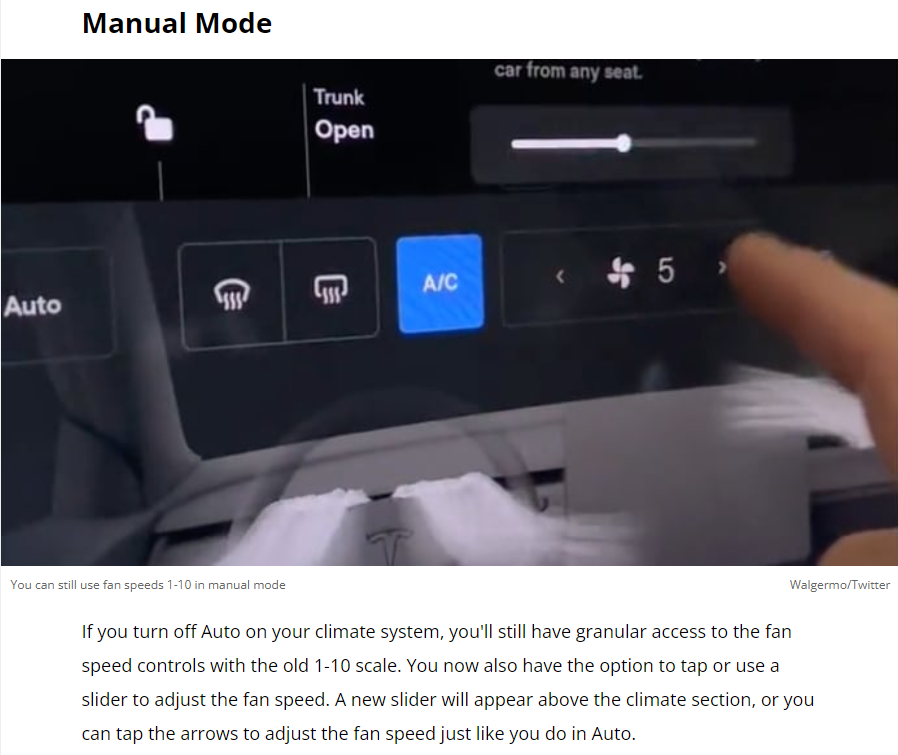
라. 자동 방향 지시등
차선 변경, 분기 또는 합류가 완료되면 자동으로 방향 지시등을 비활성화하는 기능입니다.
설정은 컨트롤 > 라이트 > 자동 방향 지시등을 탭 하면 된다는데
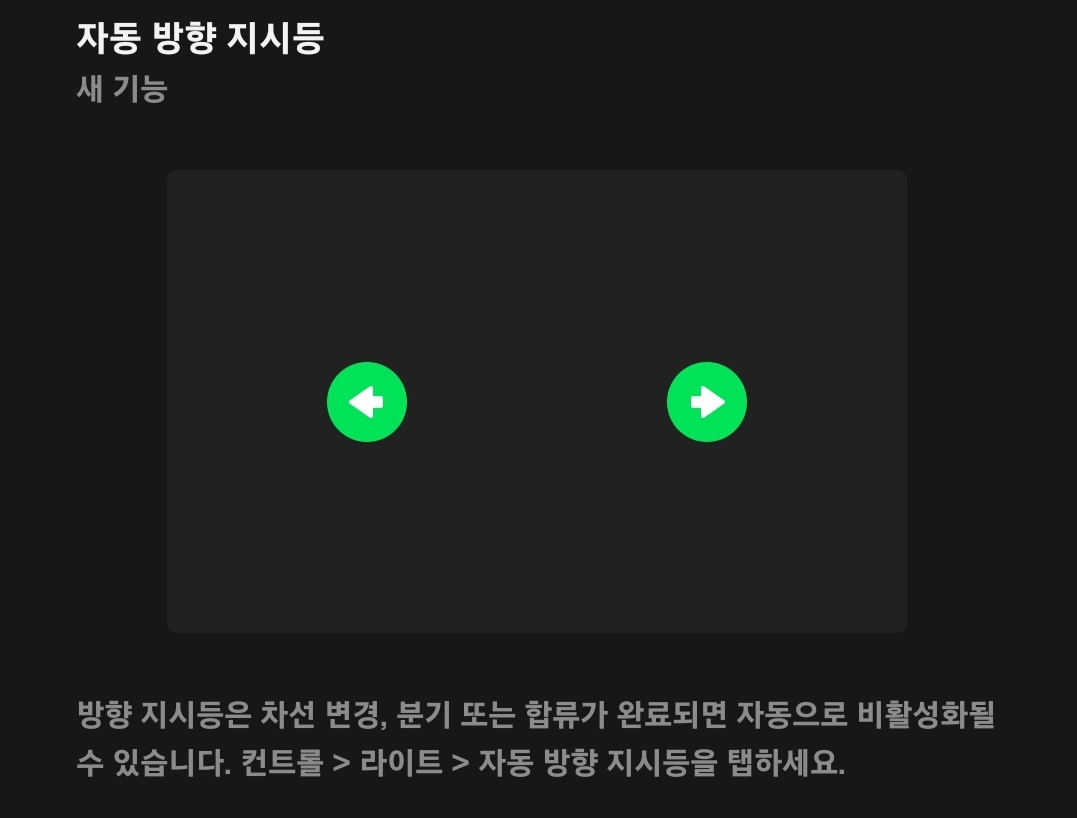
차에 가서 확인해보니 Control > Lights에 Auto Turn Signals는 없고, Automatic Indicator Mode만 있습니다.
여기서 Auto Cancel을 눌러야 합니다.
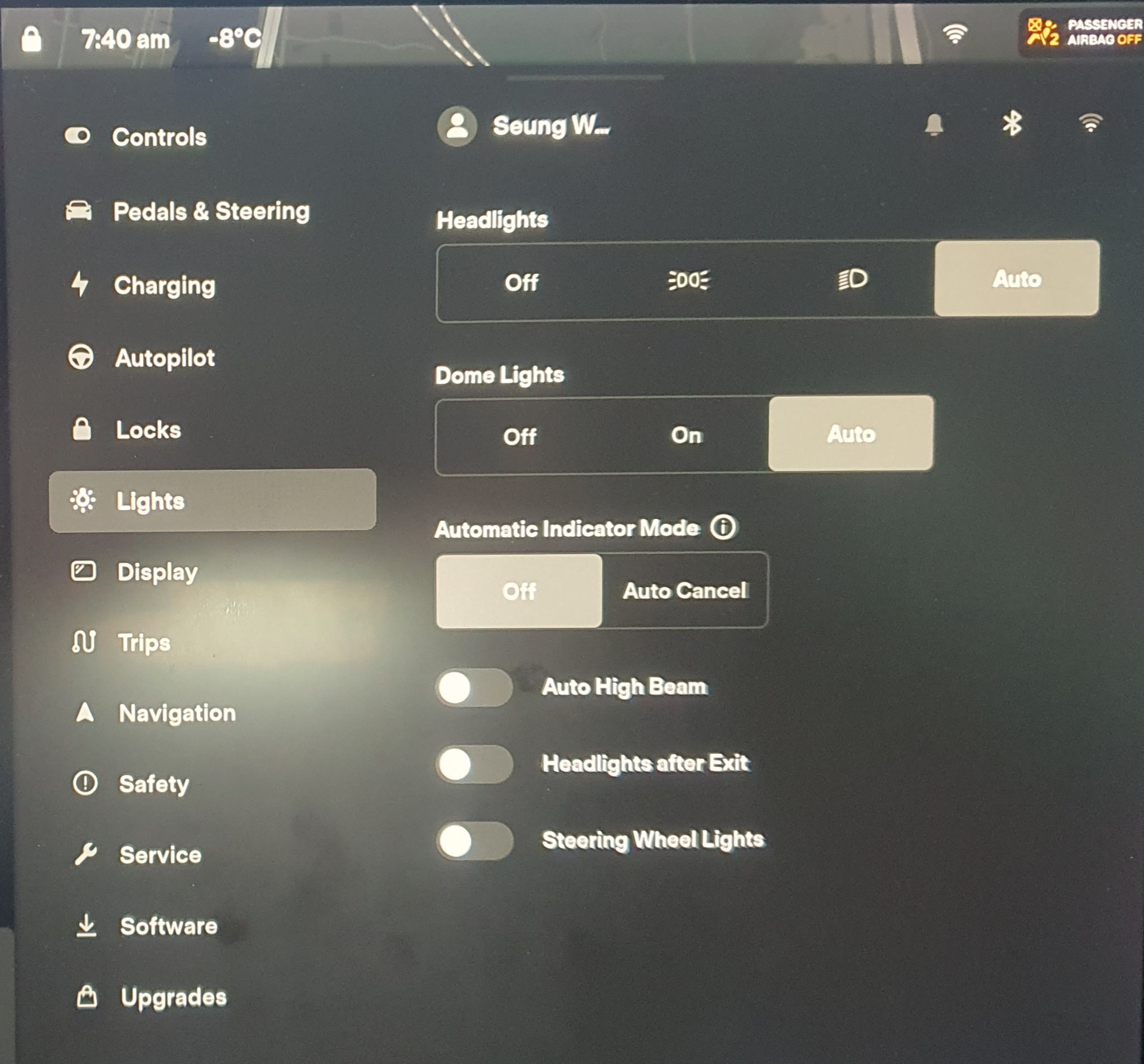
notateslaapp.com을 보면 Auto Turn Signals가 Available Worldwide(전 세계 모두 이용 가능)라는데 이상합니다.
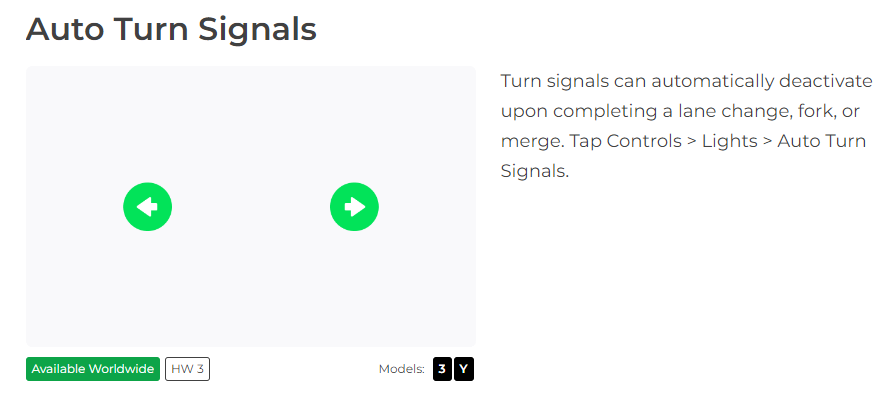
마. 전화 통화 전송 확인
전화가 블루투스로 차량과 연결되었을 때 연결하기 전에 확인하는 기능입니다. 그동안은 무조건 전화가 자동차의 블루투스와 바로 연결됐는데 선택이 가능하다는 의미입니다.
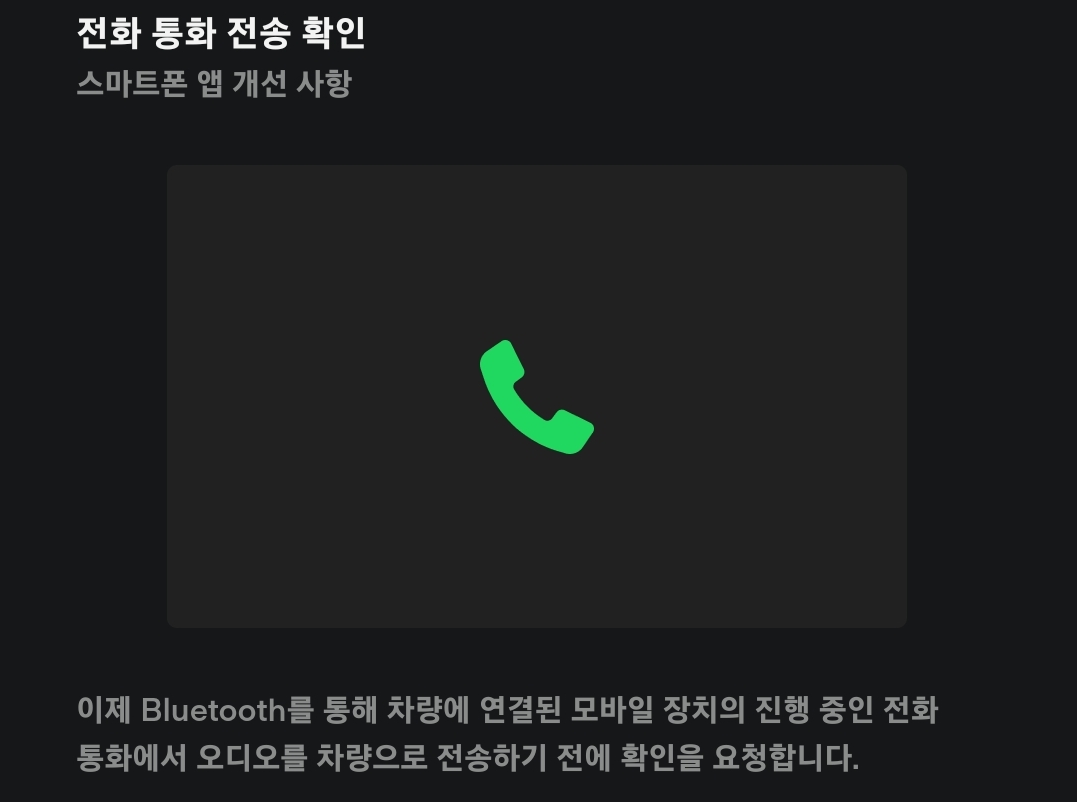
바. 미디어 컨트롤
미디어 컨트롤의 위치가 오른쪽 지도 부분에서 왼쪽으로 이동했고, 위로 살짝 밀어 '즐겨 찾기 및 최근 항목'과 '소스'에 액세스 할 수 있고, 왼쪽 또는 오른쪽으로 살짝 밀어 주행 거리계 및 타이어 공기압 정보에 액세스 할 수 있습니다.
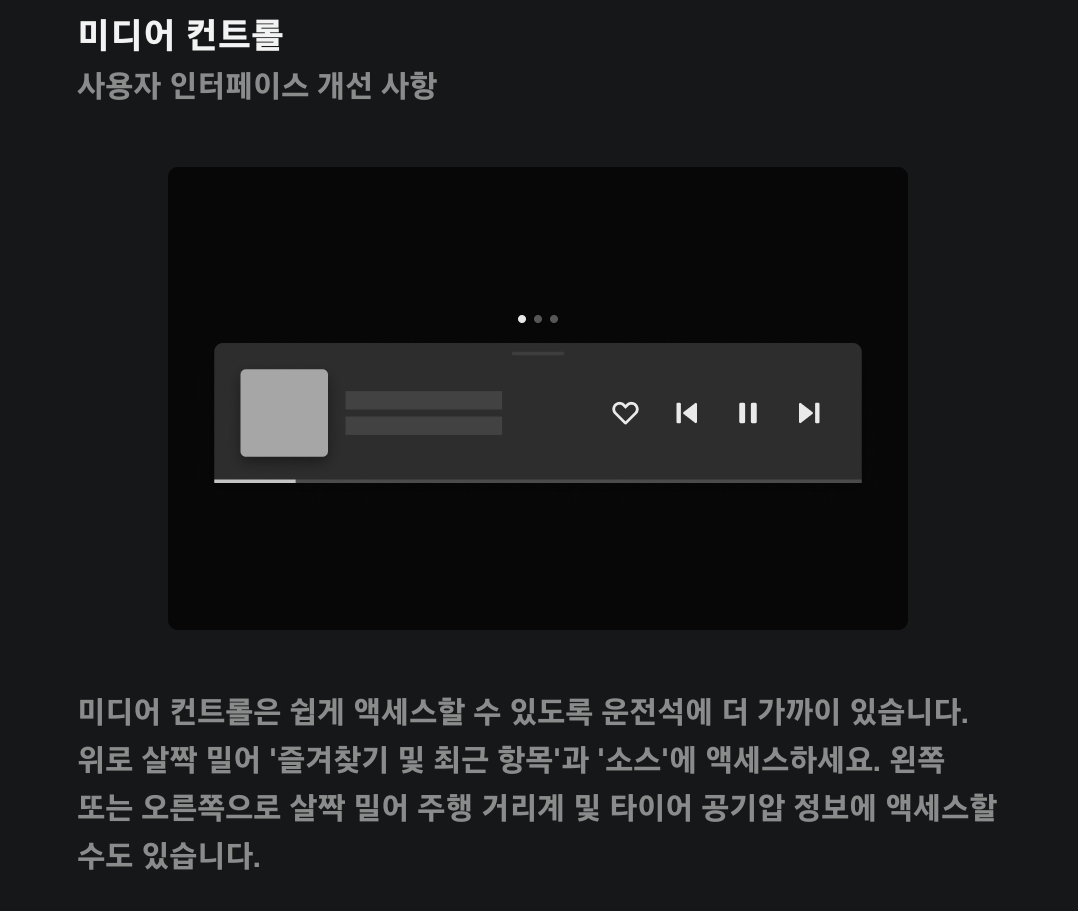
미디어 컨트롤이 아래와 같이 오른쪽에서 왼쪽 자동차 화면 아래쪽으로 이동했습니다.
아래는 notateslaapp.com에서 가져온 화면입니다.
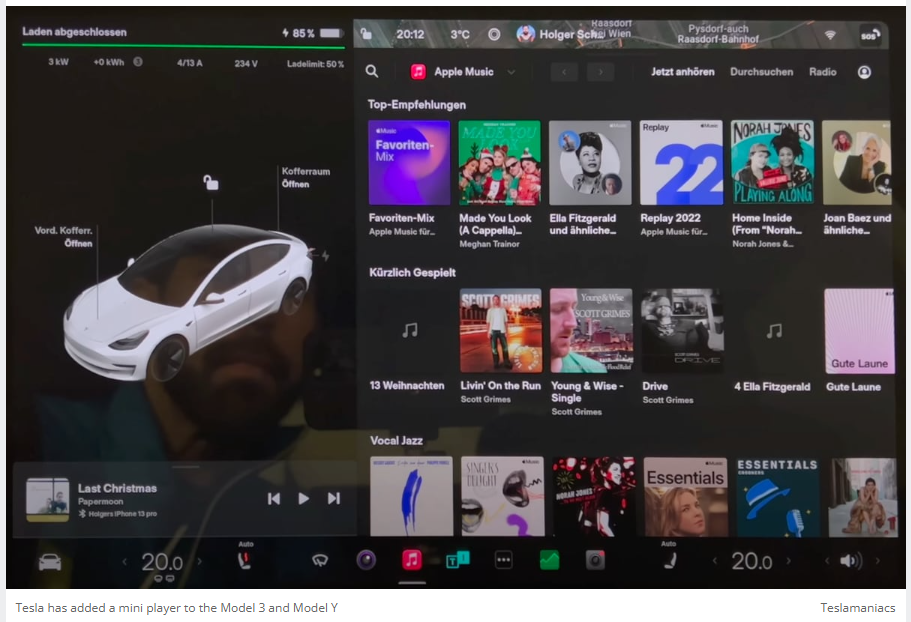
사. 배기가스 테스트 모드(토이박스 개선사항)
모바일 앱에서 어떤 퀵 컨트롤 아이콘이든 길게 누르고 방귀 아이콘을 상단 열로 끌어갈 수 있습니다.
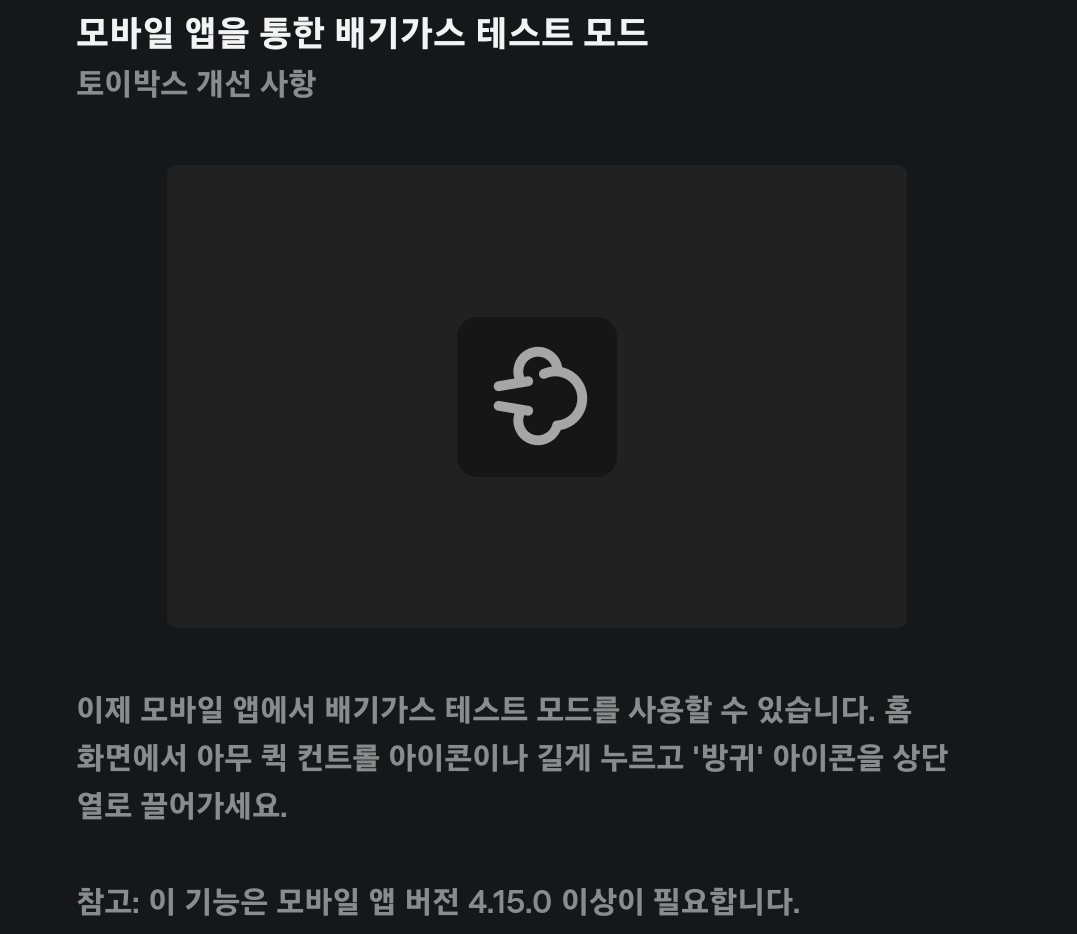
퀸 컨트롤 아이콘과 방귀 아이콘은 아래 사진을 참고하세요.
(퀵 컨트롤 아이콘)
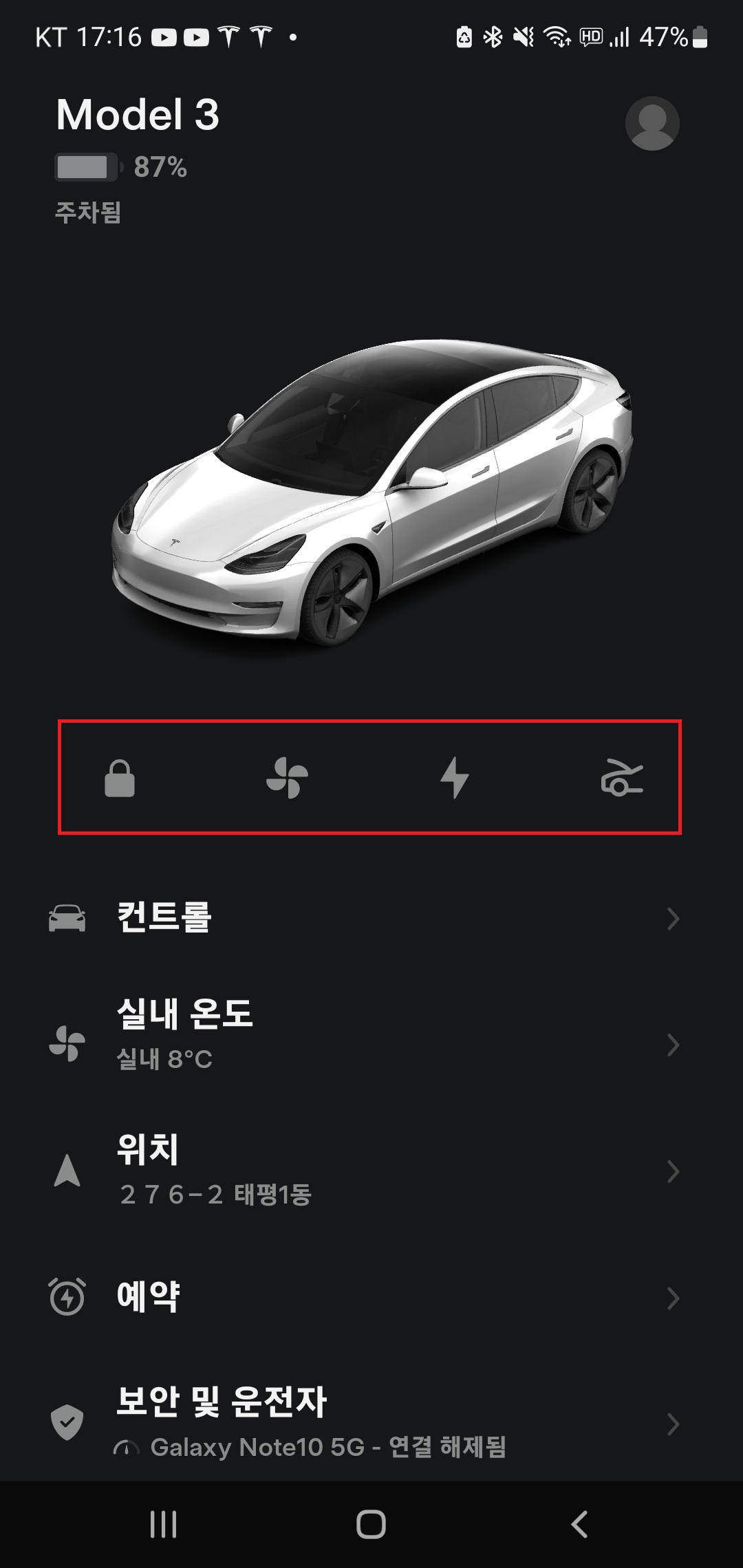
(방귀 아이콘)
방귀 아이콘을 상단 열로 올리면 전면 트렁크 열림 아이콘이 아래로 내려갑니다.
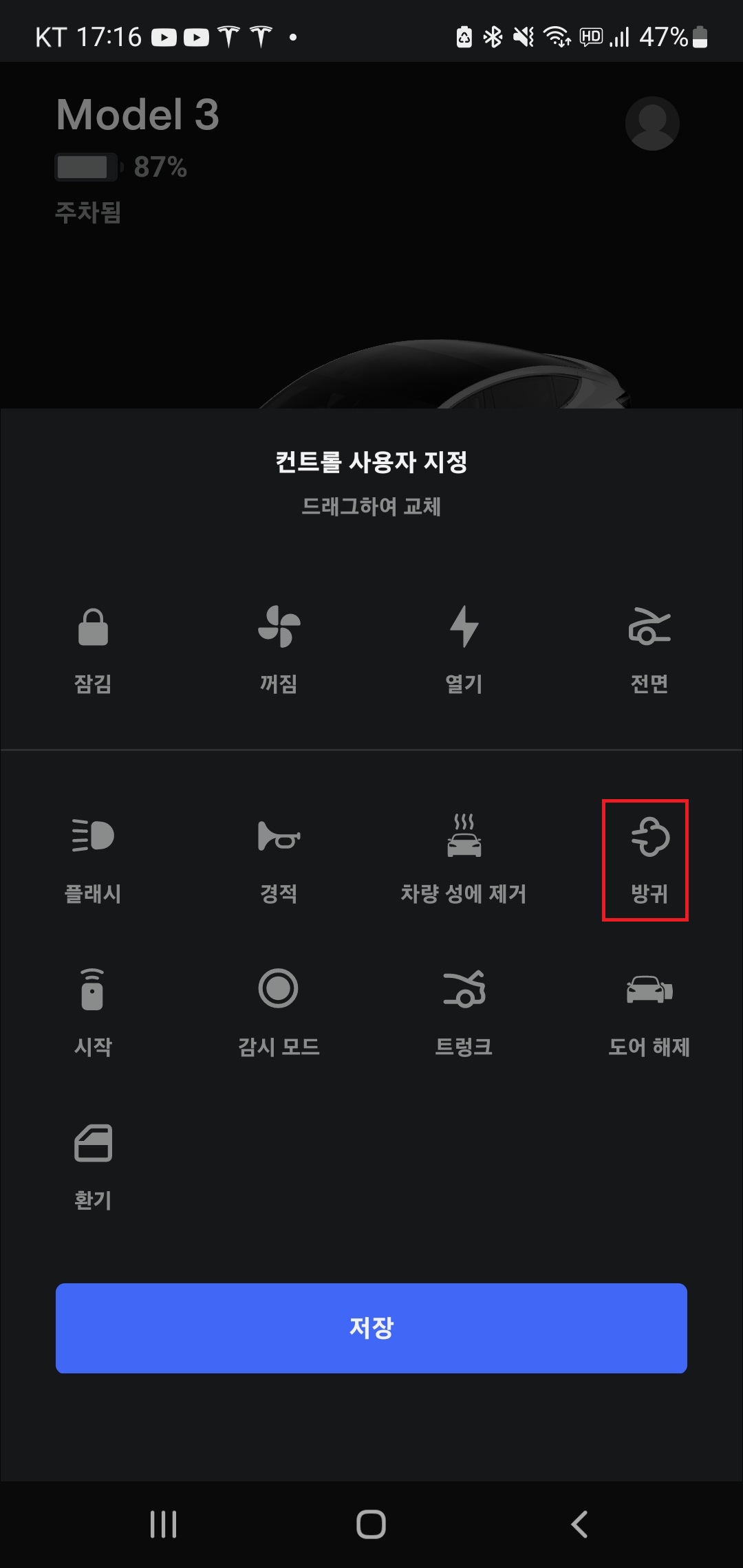
아. 레인보우 로드(토이박스 개선사항)
오토파일럿이 켜지면 레인보우 로드가 나타납니다. 설정은 앱 시작 관리자 > 토이박스 > 레인보우 로드 > 오토스티어 작동 시 탭입니다.
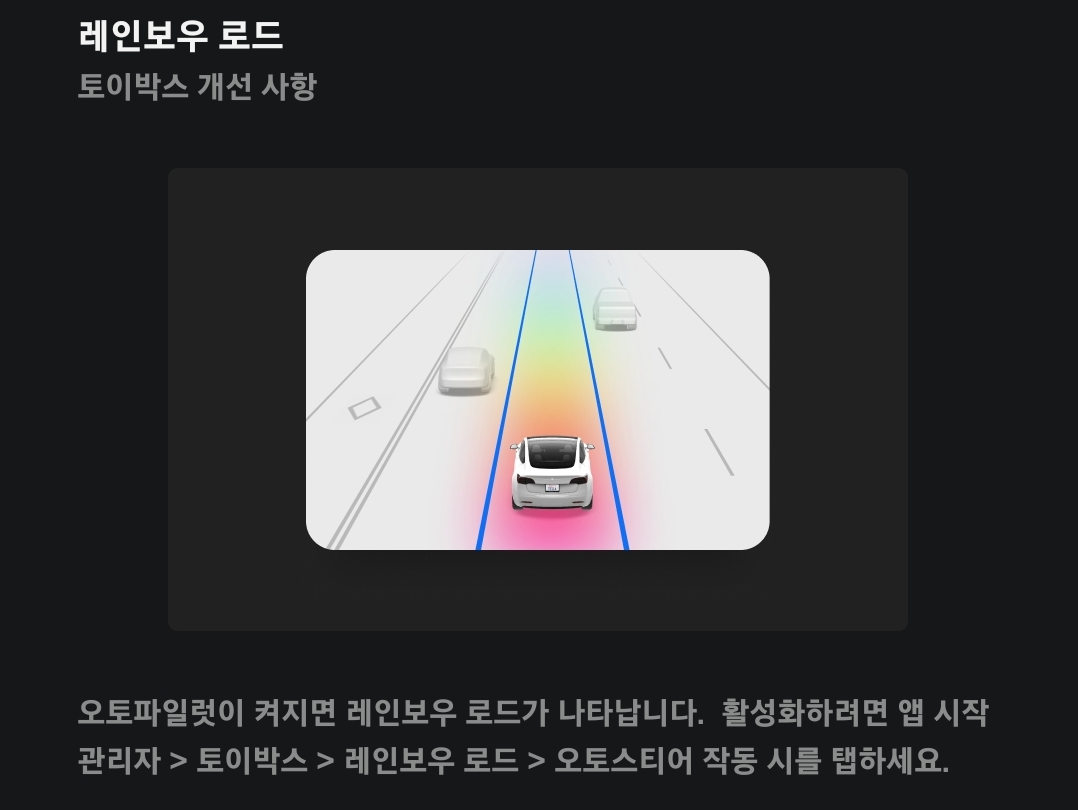
영어로 보면 Toybox를 누른 다음 맨 오른쪽의 Rainbow Road를 클릭하고 Always Rainbows에 체크합니다. 그 아래 작은 글씨로 When Autosteer is engaged(오토스티어가 작동 중일 때)라고 쓰여 있습니다.
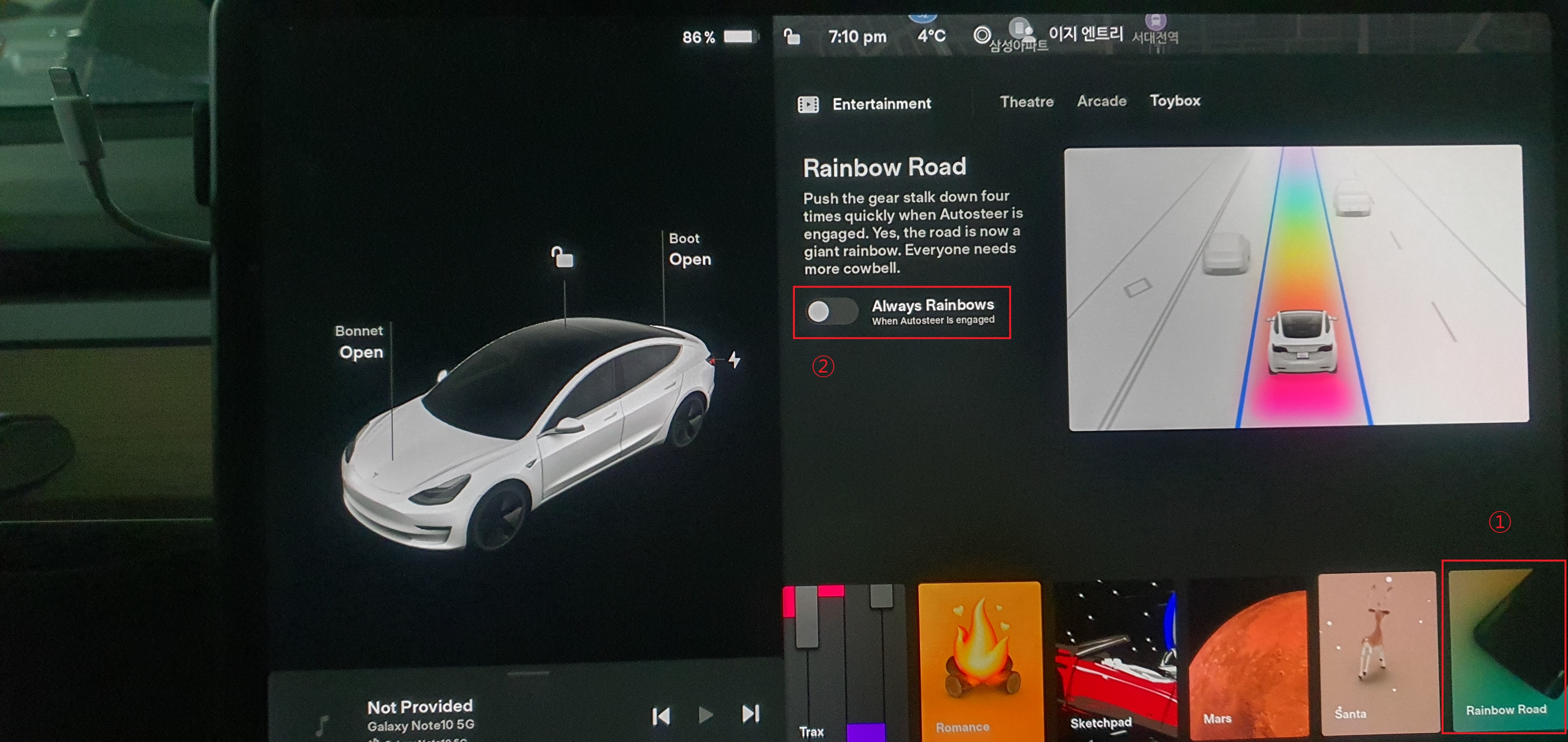
3. 자동차의 릴리즈 노트
자동차로 가서 와이파이를 켜고 아래 화살표 모양(주황색이었다가 다운로드가 시작되면 녹색으로 바뀜)의 소프트웨어 다운로드 아이콘을 누른 후
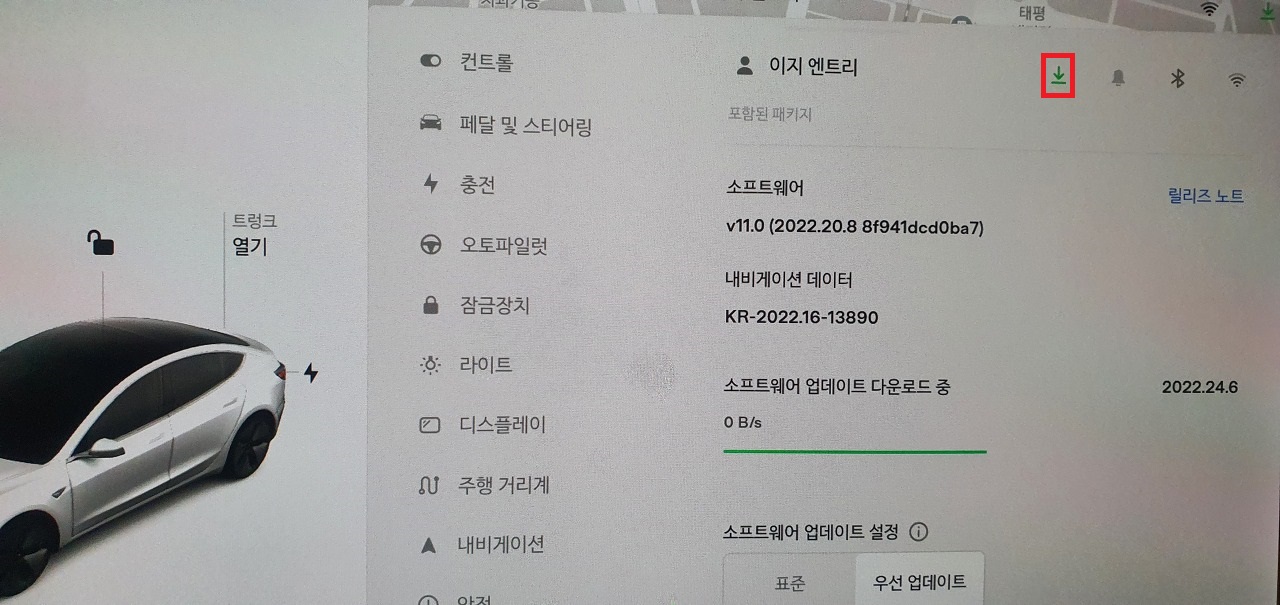
위 화면 소프트웨어 오른쪽의 릴리즈 노트를 누르니 2022.44.2라고 종전 버전이 표시됩니다.
이것이 테슬라 앱과 자동차의 소프트웨어 버전의 차이점입니다.
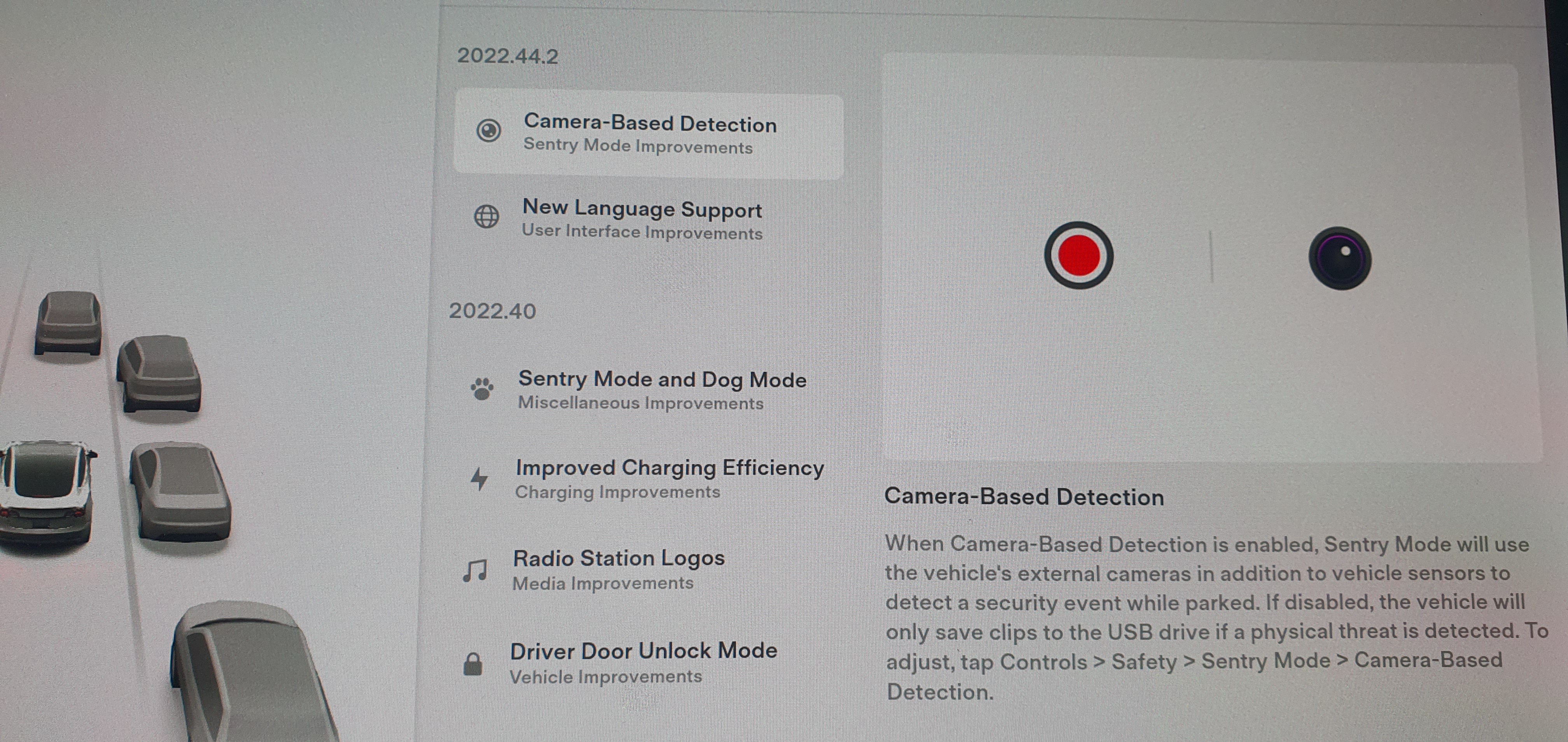
이제 테슬라 앱에서 향후 업데이트 내용을 미리 확인하고 업데이트 여부를 결정할 수 있으니 너무 좋습니다.
'테슬라' 카테고리의 다른 글
| 파워 큐브 '충전 중' 상태가 안 바뀔 때 (0) | 2023.06.25 |
|---|---|
| 테슬라 모델 3의 겨울철 배터리 효율 (0) | 2023.01.12 |
| 테슬라 뉴스는 https://www.notateslaapp.com/ (2) | 2022.12.10 |
| 소노벨 변산 데스티네이션 차저 (0) | 2022.10.20 |
| TPMS때문에 유용해진 휴대용 공기 주입기 (0) | 2022.10.13 |